AutoCAD教程:建模之机械轴承
来源:岁月联盟
时间:2007-10-15
效果图
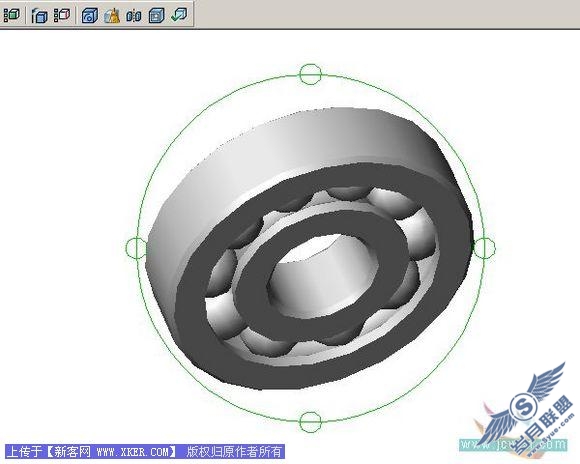
第1步 画出如图图形
图1

图2
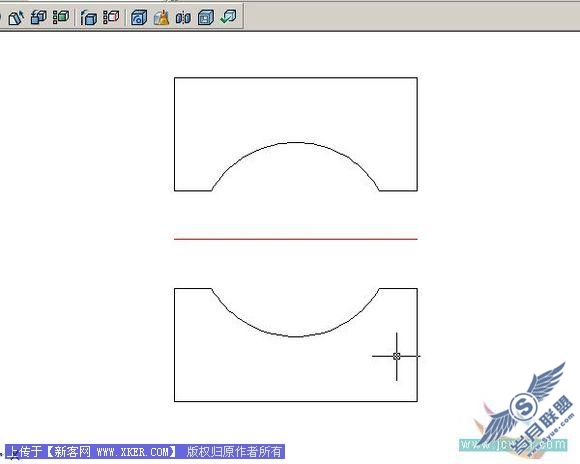
图3
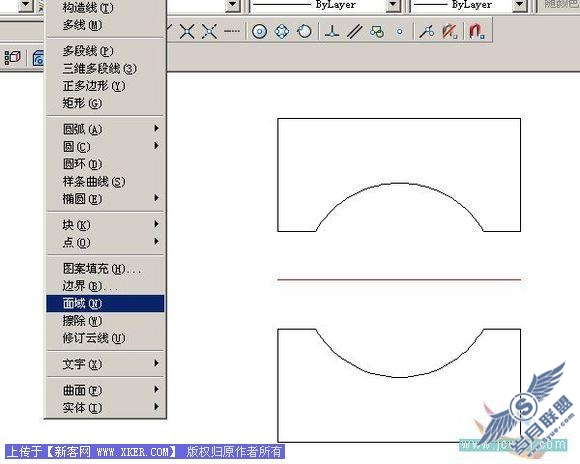
第4步 偏移红色辅助线,距离20。
图4
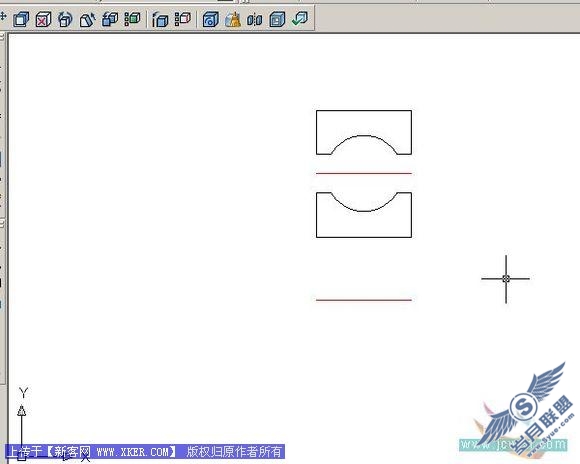
图5
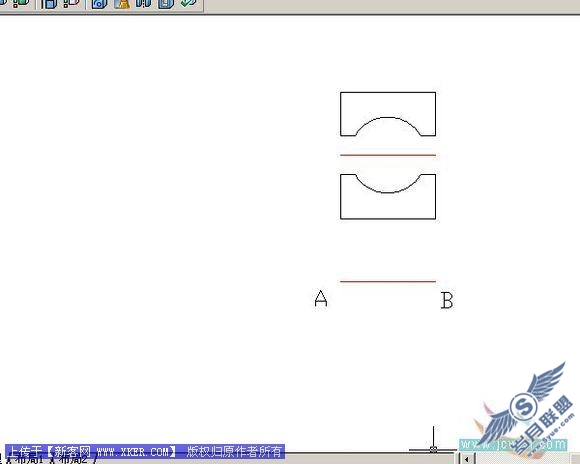
旋转后
图6
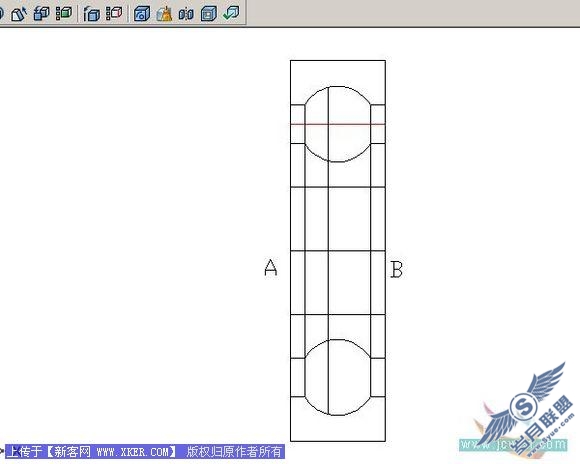
第6步 绘制滚珠 命令路径:绘图<实体<球体 直径6
图7
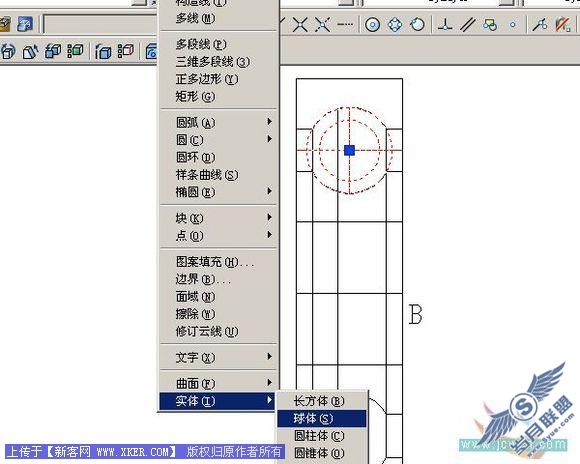
图8
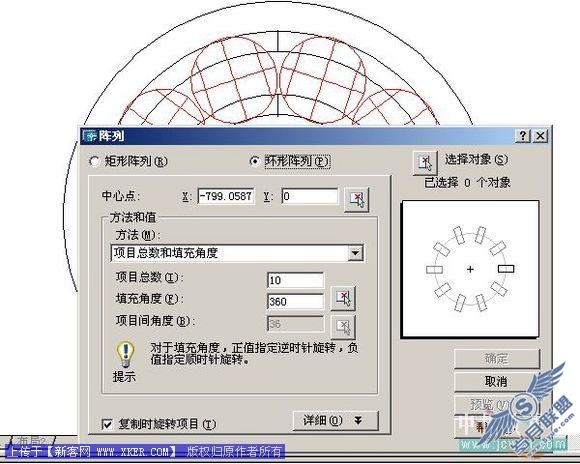
第8步 上色 命令路径:视图<着色<体着色
图9

第9步 倒角 切换到 西南等轴视图和东南等轴视图 对圆柱边进行倒角 距离1。 这样是为了更贴近实物
图10

图11

图12
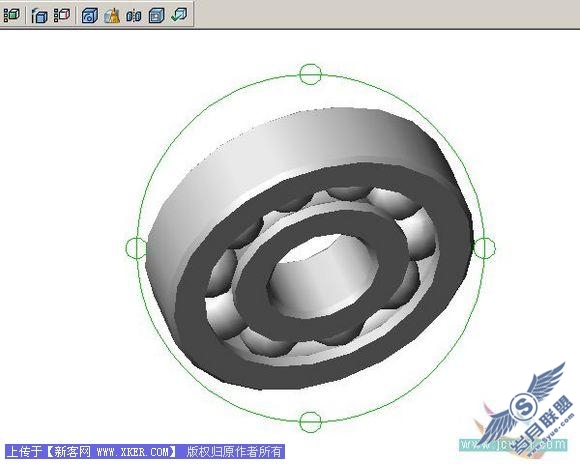
本教程由中国教程网提供
上一篇:AutoCAD中字体替换技巧
